資料介紹
描述
輔助手指的用例:
您家中是否有一個按鈕或開關總是令人討厭(取消)激活?那么,Helping Finger 項目可能正是您問題的完美解決方案。
無論是您想從床上關掉的電燈開關、您想添加到早晨例程中的咖啡機、天花板上難以觸及的投影儀,還是您想在回家前幾分鐘啟動的電腦。無論是什么開關或按鈕,Helping Finger 都可以隨時隨地關閉和打開您的設備。Helping Finger 可以通過 Android 應用程序、亞馬遜 Alexa、Google Home、IFTTT、iOS 應用程序和三星的 Smart Things 進行控制。
預先信息:
為此,我們需要在“事物”類別中列出一些事物。ESP8266 板將作為項目的核心,一切都將由它來控制。事實證明,選擇的 WeMos D1 Mini 非常小,但在此過程中提供了足夠的連接。這款 WeMos D1 Mini 有一個 WLAN 芯片,可以設置本地網絡,也可以連接到 WLAN 路由器并連接到萬維網。
ESP8266 描述了一種廉價的 WLAN 模塊,可以控制輸入和輸出。ESP8266 模塊有多種版本,該項目使用 ESP8266-12E NodeMCU Kit 版本和 WeMos D1 Mini 版本成功實現。以下說明重點介紹使用WeMos D1 Mini 的實現,以下簡稱D1 Mini。有關 ESP8266 的更多信息,請參見此處。
D1 Mini 的引腳用于操作伺服電機,該電機將在項目完成后啟動您的開關或按鈕。
重要的是要記住,持續供電的伺服電機具有很高的功耗并且不能移動。
因此,根據應用,可能值得包括一個繼電器,這會在不使用時斷開伺服電機的電源,使伺服電機可以移動。這尤其推薦用于電燈開關,否則可能無法再進行手動操作。
如何建立一個幫助手指:
要構建 Helping Finger,必須執行以下步驟:1。讓 D1 Mini 運行 2。代碼3。連接伺服電機4。打印外殼5。組裝所有零件
1. 讓 D1 Mini 運行起來
該項目的第一部分是 ESP8266 板的編程。如果尚未安裝,可能需要安裝開發板的驅動程序。如果使用 D1 Mini 開發板,可在此處找到適用于 Windows 和 Mac 的驅動程序。
之后,您可以通過 micro-USB 數據線將 D1 Mini 連接到計算機。
然后您需要為 D1 Mini 準備 Arduino IDE。可以在這個鏈接下找到一個關于如何做到這一點的很好的教程。將 ESP8266-Kit 添加到 File>Preferences 中的 board-manager 很重要,之后您需要在 Tools>Board>Board Manager 中安裝 ESP8266 包。
要將代碼上傳到您的開發板,您需要在工具>開發板>LOLIN(Wemos) D1 R2 & Mini 中選擇 D1 Mini。您還需要在“工具”>“端口”中選擇正確的端口。如果您不確定 D1 Mini 連接到哪個端口,請打開設備管理器并在端口類別中找到它。
在此之后,您可以將示例代碼上傳到您的 D1 Mini。為了進行測試,您可以嘗試以下代碼:
/*********
Jannis Kartenberg
Complete project details at:
https://www.hackster.io/jannis-kartenberg/helping-finger-b5047f
*********/
void setup() {
pinMode(LED_BUILTIN, OUTPUT);
}
void loop() {
digitalWrite(LED_BUILTIN, LOW);
delay(1000);
digitalWrite(LED_BUILTIN, HIGH);
delay(1000);
}
此代碼應使電路板上的內置 LED 以 0、5Hz 的頻率閃爍。如果發生這種情況,您就可以進行構建過程的第 2 步了。
2.代碼
通過智能家居控制電路板的代碼可以在這里下載。根據您要使用的智能家居設備,有不同版本的代碼,Android App、Alexa、Google Home、IFTTT、iOS App 和 Samsung Smart Things 有一個代碼版本,Apple Homekit 有一個代碼版本執行。還有一個用于 Amazon Alexa 本地實現的代碼版本,但在測試過程中發現了一些問題,使得實現有點困難。未來的目標是將兩種代碼變體合二為一。
Android App 、Alexa、Google Home、IFTTT、iOS App、Smart Things:
為了實現上面列出的控制您的設備的不同方式,使用服務“ Sinric Pro ”。
首先您需要通過http://portal.sinric.pro/register 創建一個 Sinric Pro 賬戶。然后您需要在 Sinric Pro 中創建您的設備。為此,您需要執行以下步驟:
1.登錄您的 Sinric 帳戶 2. 轉到左側的設備菜單 3. 單擊左上角的添加設備按鈕4。輸入設備名稱,您選擇的描述 5。選擇設備類型作為開關6. 選擇設備所在的房間7。選擇設備訪問密鑰。這將在后面的code.8中添加。點擊保存
下一步,您可以連接要使用的應用程序。
- 適用于 Android 和 iOS 的應用程序可以在名為“Sinric Pro”的專用應用程序商店中找到
- 對于您的 Alexa,您需要添加 Alexa 智能家居技能“Sinric Pro”
- 對于 Samsung Smart Things,可以在此處找到很好的說明
- 對于 Google Home,Samsung Smart Things 連接是必需的,因為 Google 不允許本地實現智能家居設備。有關如何在 Google Home 中實施您的設備的說明,請參見此處
- 有關如何通過 IFTTT 實施設備的說明,請參見此處
將 Sinric Pro 加入您的智能家居后,我們需要將開發板連接到 Sinric Pro。對于此步驟,您需要從 Github 存儲庫下載“Sinric and Servo”文件夾。
下載后解壓文件夾,即可打開“Sinric_und_Servo.ino”文件。在頂部,您會找到項目所需的庫。在此下方,您將找到定義區域,您需要在其中包含由 Sinric Pro 提供的信息。要查找此信息,請執行以下步驟:
1.登錄您的 Sinric 賬戶 2. 進入左側的Credentials菜單 3. 將App Key和App Secret復制到 code4 中。轉到左側的“設備”菜單5。將設備 ID復制到代碼中
現在通過工具>串行監視器在 Arduino IDE 中打開串行監視器并將代碼上傳到您的電路板。如果您的上傳成功,您可以嘗試通過您選擇的連接方法將其關閉和打開。一個成功的連接應該是這樣的:
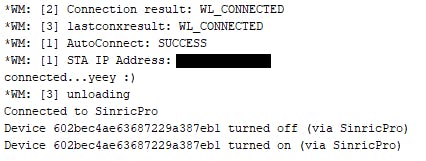
蘋果家庭套件
不幸的是,Sinric Pro 還不支持 Apple Homekit,但還有另一種連接方式。由于我不擁有 Apple 產品,因此我的經驗依賴于使用朋友手機測試以下代碼的片刻。必要的代碼可以在Github 存儲庫的“mein_schalter”文件夾中找到。可以在此處找到原始代碼,包括有關如何將 D1 Mini 與 Apple Homekit 連接的說明。
3.連接伺服電機
使用標準 SG90 電機作為伺服電機。對我們來說重要的是電線顏色,可以在數據表中找到。
要將伺服電機與電路板連接,需要 D1 Mini 的引出線。
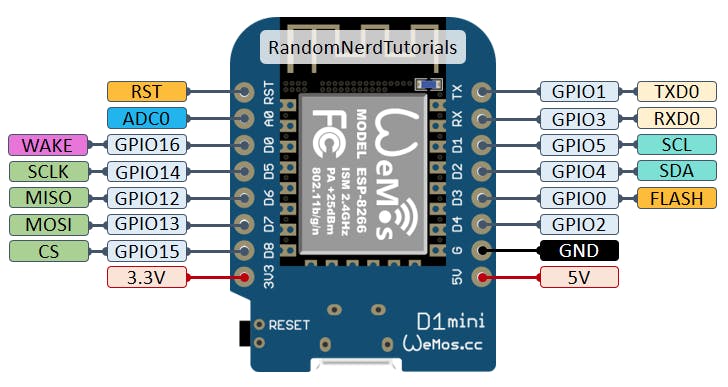
如果您想單獨使用 Helping Finger 或按鈕來控制開關,您可以將伺服電機直接連接到 D1 Mini。因此,您將橙色電纜連接到代碼中給出的 Pin。在 D1 Mini 上,所有引腳都能夠發出 PWM 信號。棕色電纜將連接到 D1 Mini 的 GND 引腳,紅色電纜將連接到 D1 Mini 的 5V 引腳。如果您仍然想要為了能夠手動控制您的開關,您需要在不需要時及時關閉伺服電機。在這種情況下,您必須在伺服電機的電源電路中添加一個繼電器,因此可以在 5v 或 GND 連接中。
要測試連接,您可以使用鏈接的 github 中的“Servo”文件夾。
4.打印外殼
現在所有的東西都需要裝箱。作為外殼,我決定使用 3D 打印的外殼,可以在本頁的“定制部件和外殼”部分找到。根據您的位置,您可以根據自己的意愿修改 .stl 文件。

在 .stl 文件中還包括對伺服電機轉子的擴展。
為了稍后安裝外殼,我推薦使用雙面膠帶。但是,在正確調整所有內容之前,您不應該修復此問題。
5.所有零件的組裝
現在所有零件都準備好了,我們可以組裝所有東西了。
首先,您應該將伺服電機和可選繼電器的電線焊接到 D1 Mini 板上。之后您可以將 D1 Mini 放在外殼底部。然后將電路板與整個 USB 電纜對齊。之后,您可以使用第二種膠水或熱膠將電路板連接到外殼上。然后將繼電器定位在套管中大孔的對面。最后一步,使用隨附的螺釘將伺服電機安裝到外殼上,并將帶或不帶延伸件的轉子擰到伺服電機上。
它看起來像這樣:

測試時出現閃退問題。
費用
該項目的成本如下:
- D1 Mini ~6€ 每人
- SG90 伺服電機 ~3€ pp
- 繼電器(如有必要)~1, 3€ pp
- USB 數據線 ~2€ pp
- USB 充電器 ~5 歐元每人
- 腸衣(19 克 à ~18€ 每公斤 = 30ct)
總計:~15-20€
- Meeseeks盒子開源硬件
- 開源硬件-警燈
- AirBits開源硬件
- 閃爍的LED開源硬件
- 串聯電路開源硬件
- 喂機器開源硬件
- 智能積木開源硬件
- CAM輸出開源硬件
- 音箱開源硬件分享
- HBus開源硬件
- 門鈴開源硬件
- Arduino手表開源硬件
- 機械臂開源硬件
- 基于Arduino硬件光控燈制作資料 7次下載
- 主流的開源硬件有哪些詳細資料說明
- 負壓產生電路分析 2785次閱讀
- 安信可小安派-Knob旋轉編碼器驅動板簡介 601次閱讀
- 安派-Eyes-DU開發板的參數說明 646次閱讀
- 用小安派開源硬件制作一個桌面天氣站 1007次閱讀
- 使用開源硬件的烹飪過程 1500次閱讀
- 尋找開源硬件成功的觸發器 755次閱讀
- RISC-V處理器如何成為開源硬件發展的基石? 2217次閱讀
- dfrobotDFRobot Bluno M3控制器簡介 1996次閱讀
- 源創通信BPI-M1+ 開源硬件開發板介紹 2811次閱讀
- 源創通信開源智能路由器 MTK 7623N 介紹 3078次閱讀
- 源創通信Banana PI BPI-M1單板電腦介紹 3052次閱讀
- 關于FPGA在開源方面的探索淺析 3864次閱讀
- 基于Altium Designer的OSHw開源項目 3738次閱讀
- 三大主流開源硬件對比:Arduino vs BeagleBone vs Raspberry Pi 6657次閱讀
- 開源硬件究竟有多“Open”?看完這個你就清楚了 7124次閱讀
下載排行
本周
- 1山景DSP芯片AP8248A2數據手冊
- 1.06 MB | 532次下載 | 免費
- 2RK3399完整板原理圖(支持平板,盒子VR)
- 3.28 MB | 339次下載 | 免費
- 3TC358743XBG評估板參考手冊
- 1.36 MB | 330次下載 | 免費
- 4DFM軟件使用教程
- 0.84 MB | 295次下載 | 免費
- 5元宇宙深度解析—未來的未來-風口還是泡沫
- 6.40 MB | 227次下載 | 免費
- 6迪文DGUS開發指南
- 31.67 MB | 194次下載 | 免費
- 7元宇宙底層硬件系列報告
- 13.42 MB | 182次下載 | 免費
- 8FP5207XR-G1中文應用手冊
- 1.09 MB | 178次下載 | 免費
本月
- 1OrCAD10.5下載OrCAD10.5中文版軟件
- 0.00 MB | 234315次下載 | 免費
- 2555集成電路應用800例(新編版)
- 0.00 MB | 33566次下載 | 免費
- 3接口電路圖大全
- 未知 | 30323次下載 | 免費
- 4開關電源設計實例指南
- 未知 | 21549次下載 | 免費
- 5電氣工程師手冊免費下載(新編第二版pdf電子書)
- 0.00 MB | 15349次下載 | 免費
- 6數字電路基礎pdf(下載)
- 未知 | 13750次下載 | 免費
- 7電子制作實例集錦 下載
- 未知 | 8113次下載 | 免費
- 8《LED驅動電路設計》 溫德爾著
- 0.00 MB | 6656次下載 | 免費
總榜
- 1matlab軟件下載入口
- 未知 | 935054次下載 | 免費
- 2protel99se軟件下載(可英文版轉中文版)
- 78.1 MB | 537798次下載 | 免費
- 3MATLAB 7.1 下載 (含軟件介紹)
- 未知 | 420027次下載 | 免費
- 4OrCAD10.5下載OrCAD10.5中文版軟件
- 0.00 MB | 234315次下載 | 免費
- 5Altium DXP2002下載入口
- 未知 | 233046次下載 | 免費
- 6電路仿真軟件multisim 10.0免費下載
- 340992 | 191187次下載 | 免費
- 7十天學會AVR單片機與C語言視頻教程 下載
- 158M | 183279次下載 | 免費
- 8proe5.0野火版下載(中文版免費下載)
- 未知 | 138040次下載 | 免費
 電子發燒友App
電子發燒友App

















 創作
創作 發文章
發文章 發帖
發帖  提問
提問  發資料
發資料 發視頻
發視頻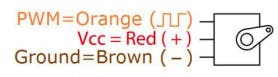
 上傳資料賺積分
上傳資料賺積分









評論